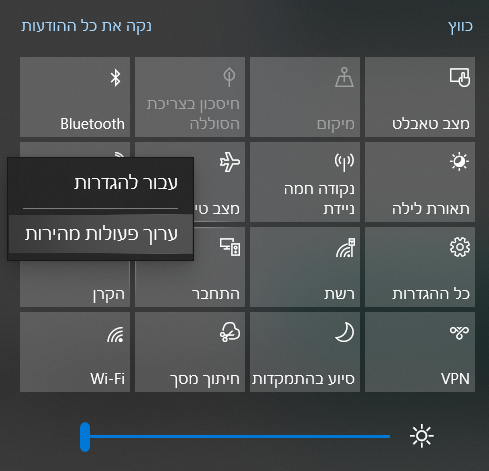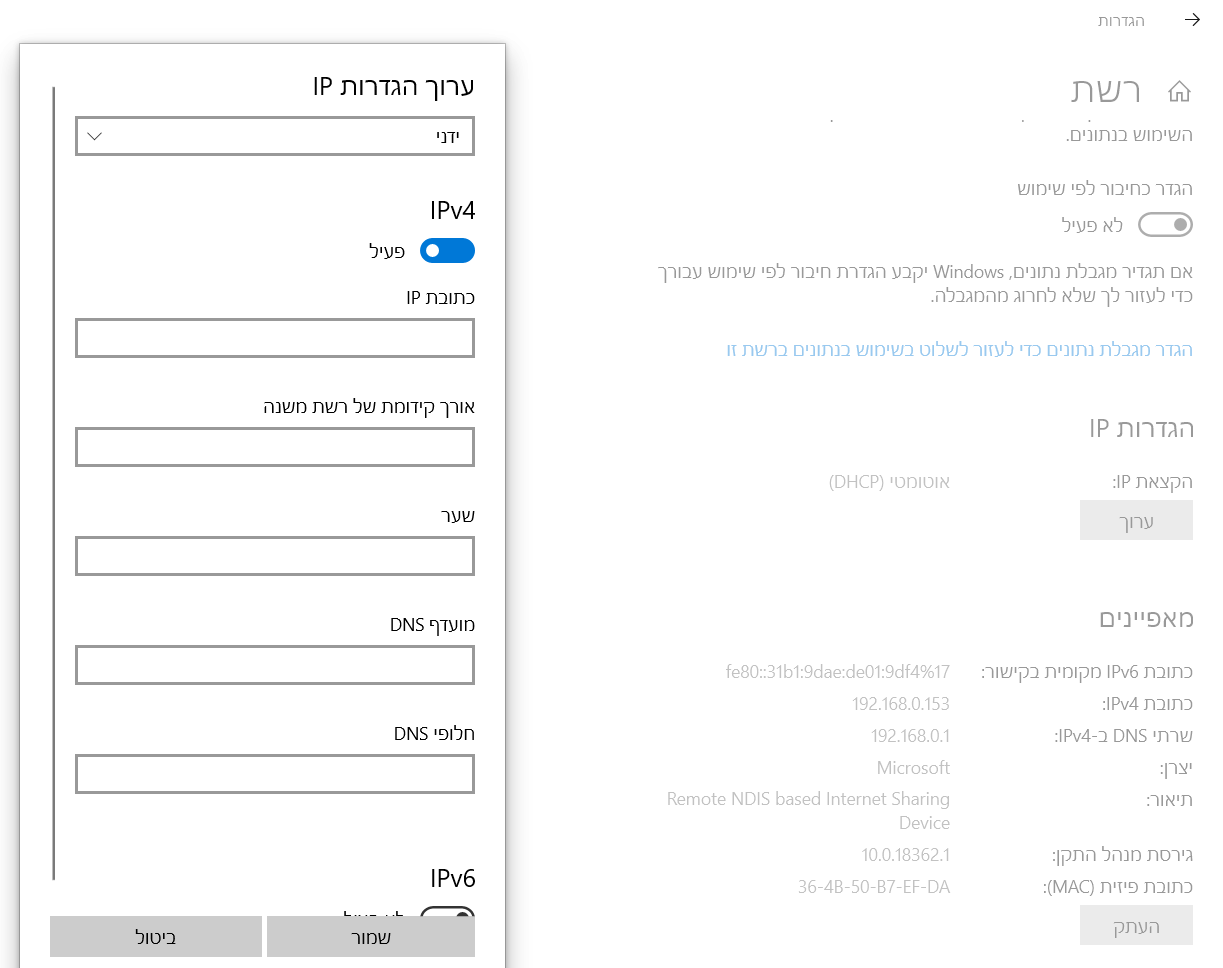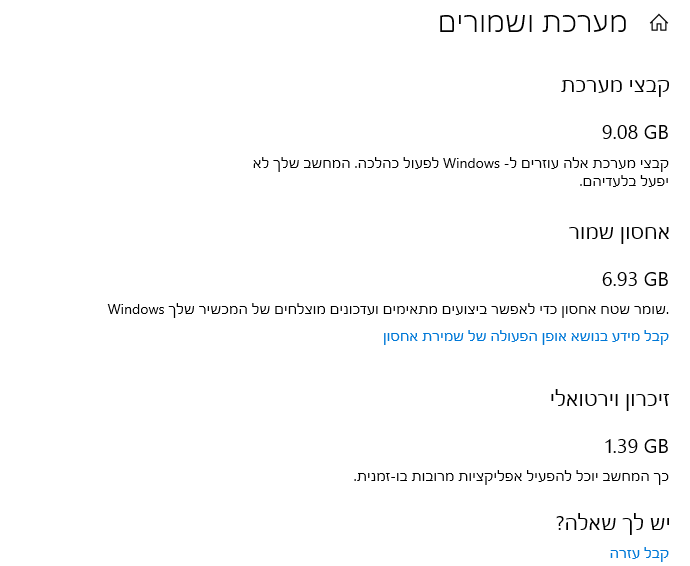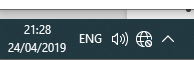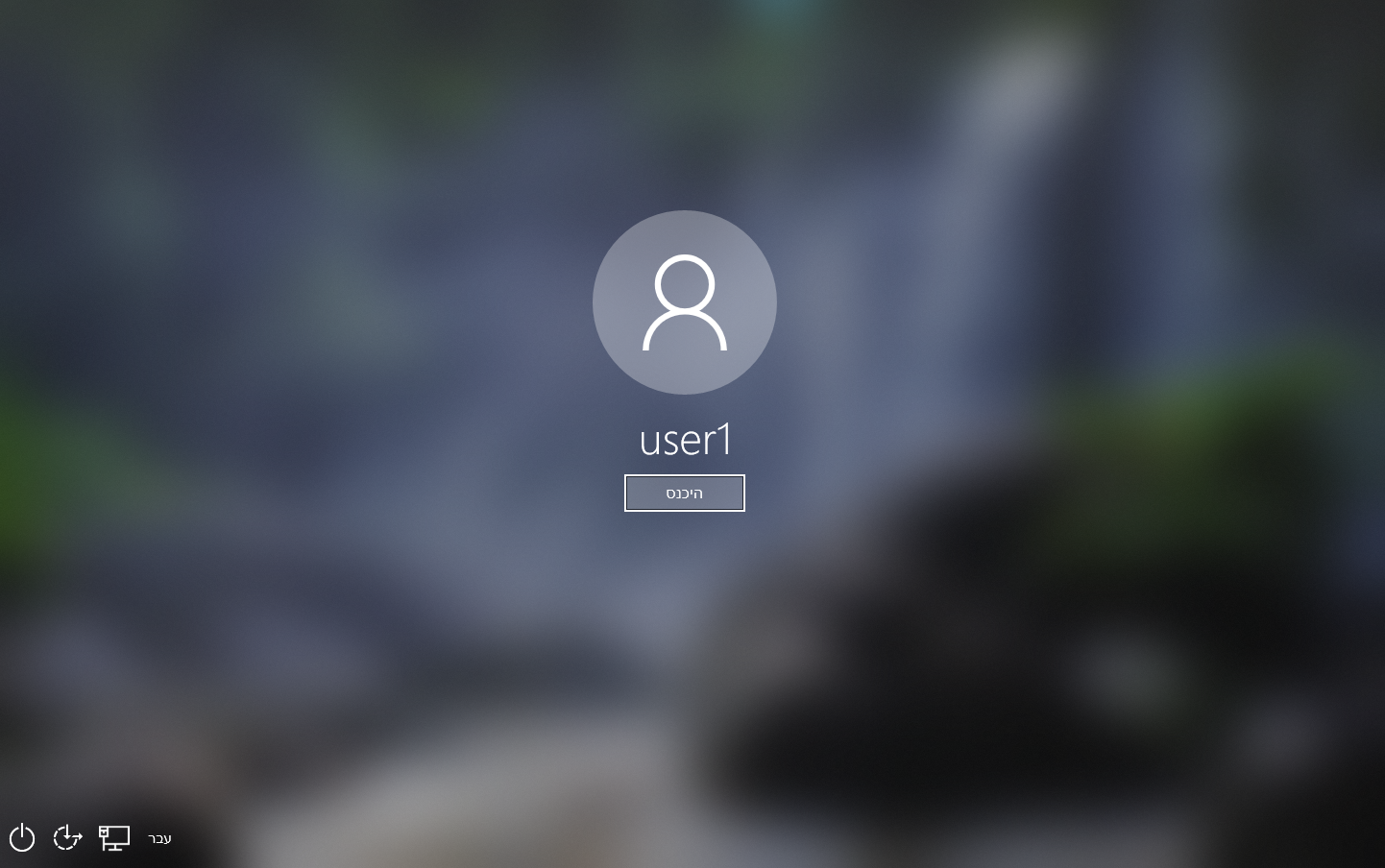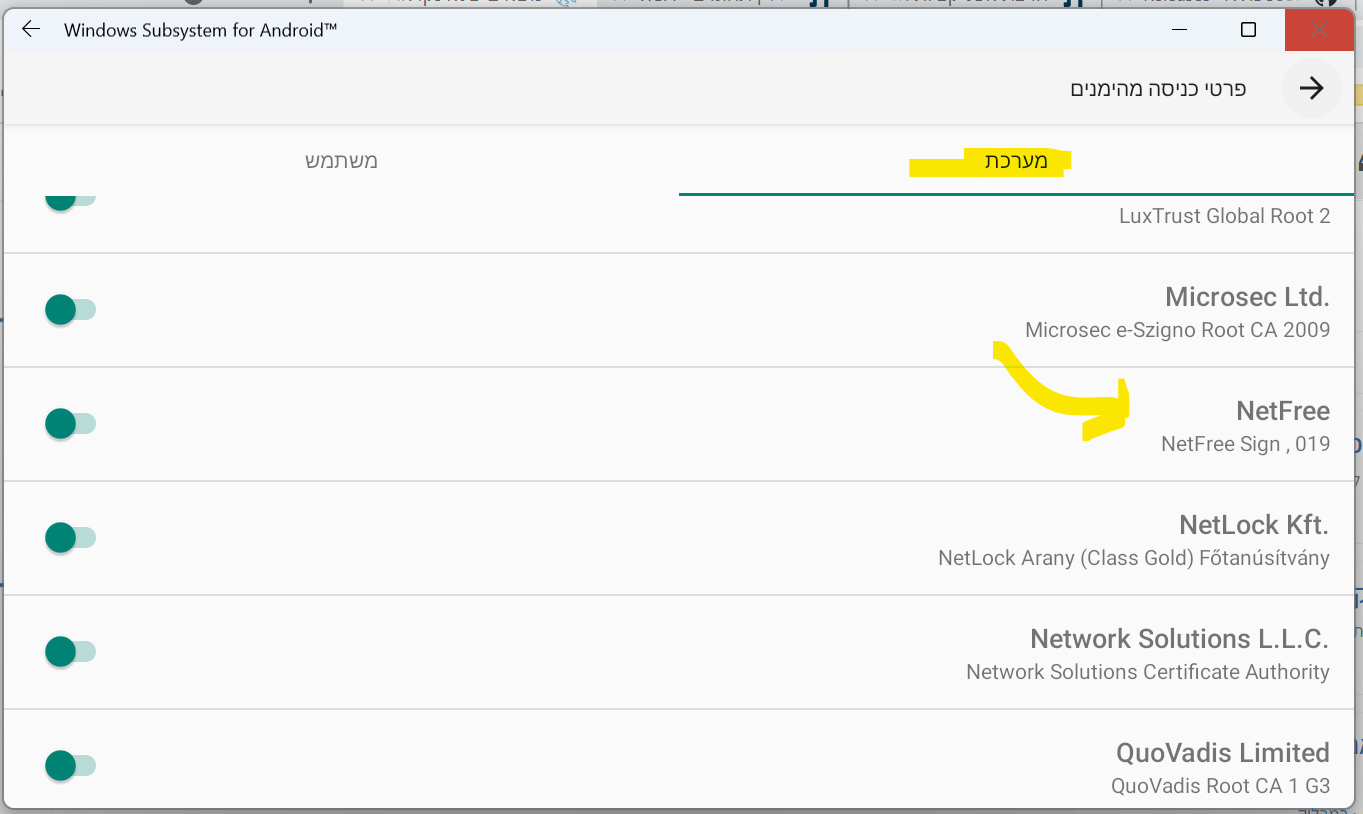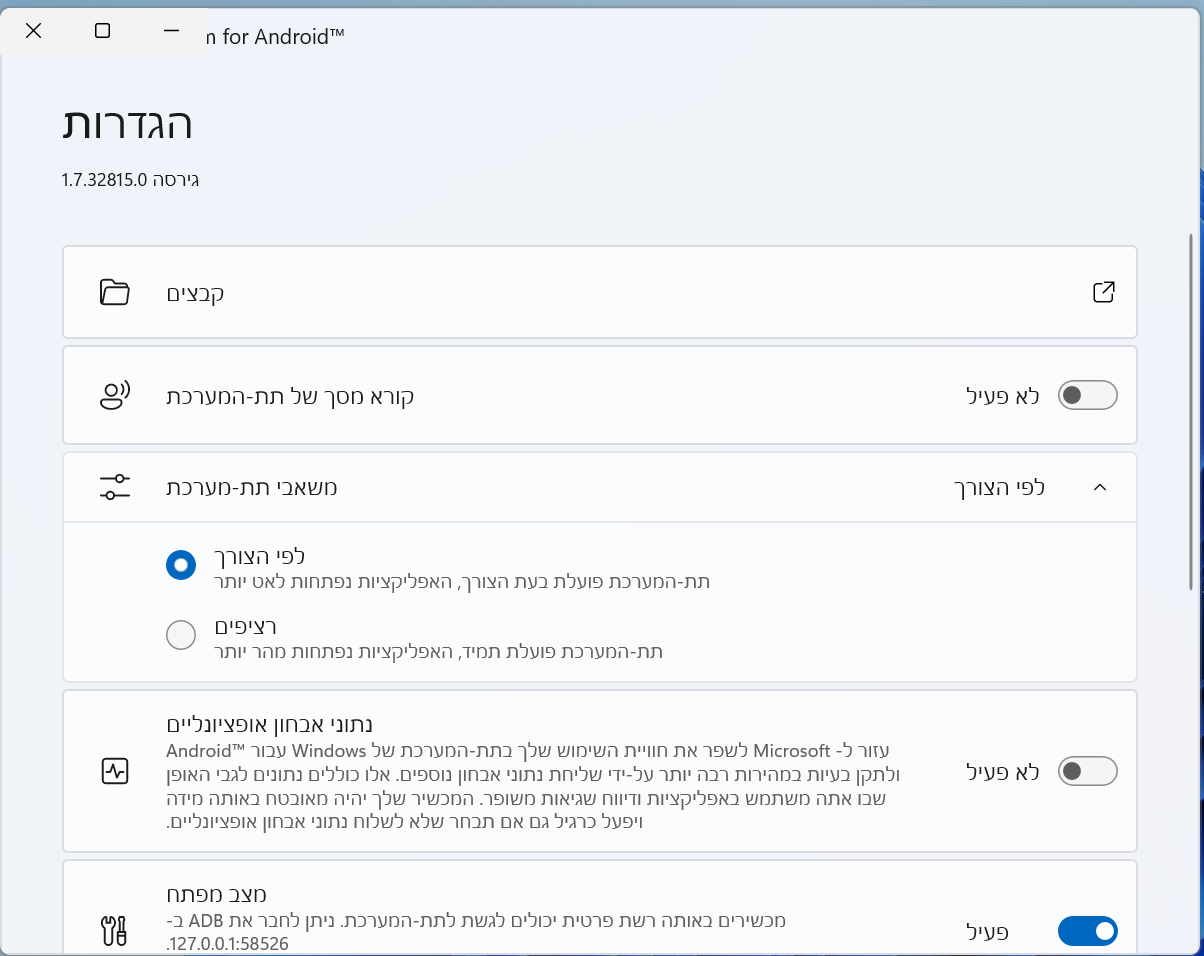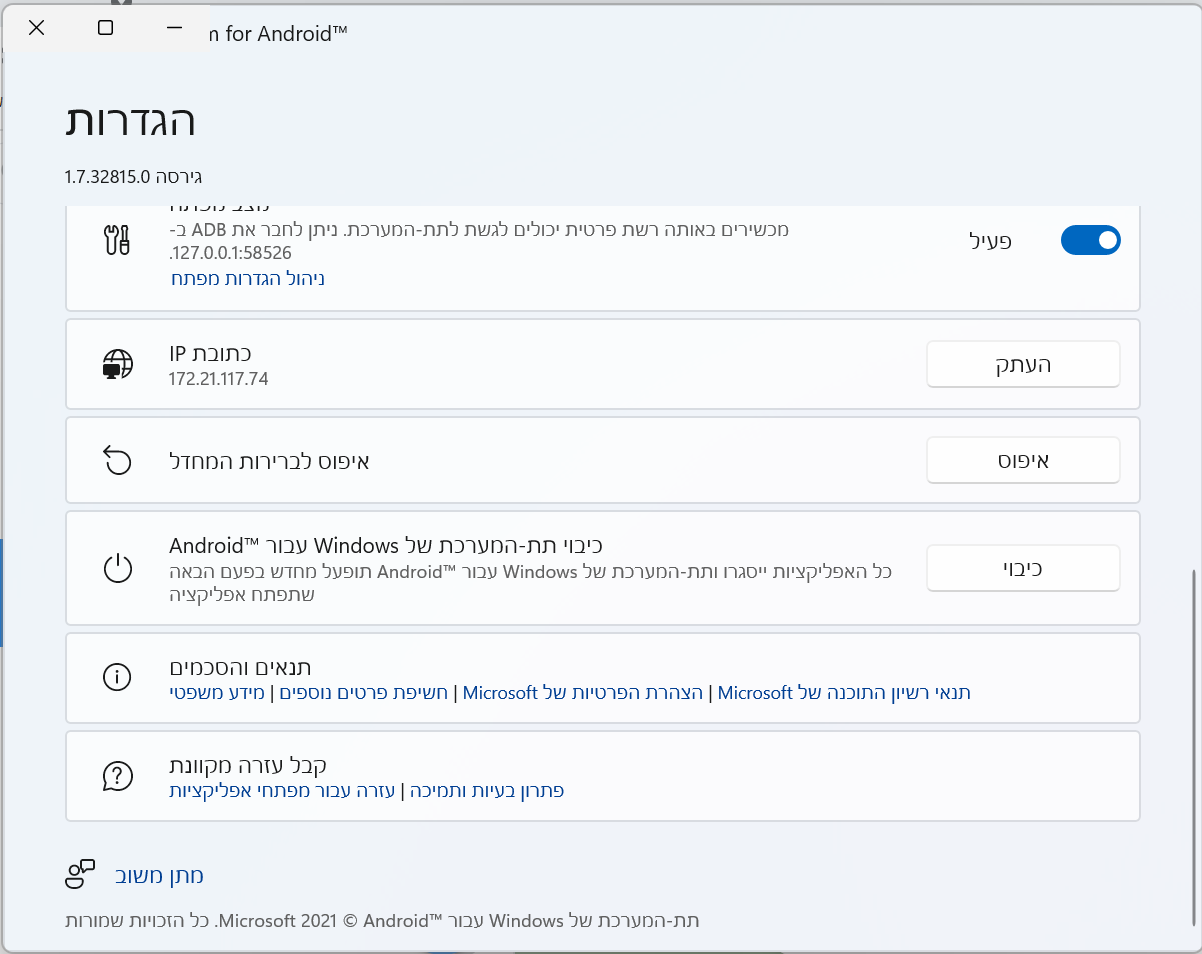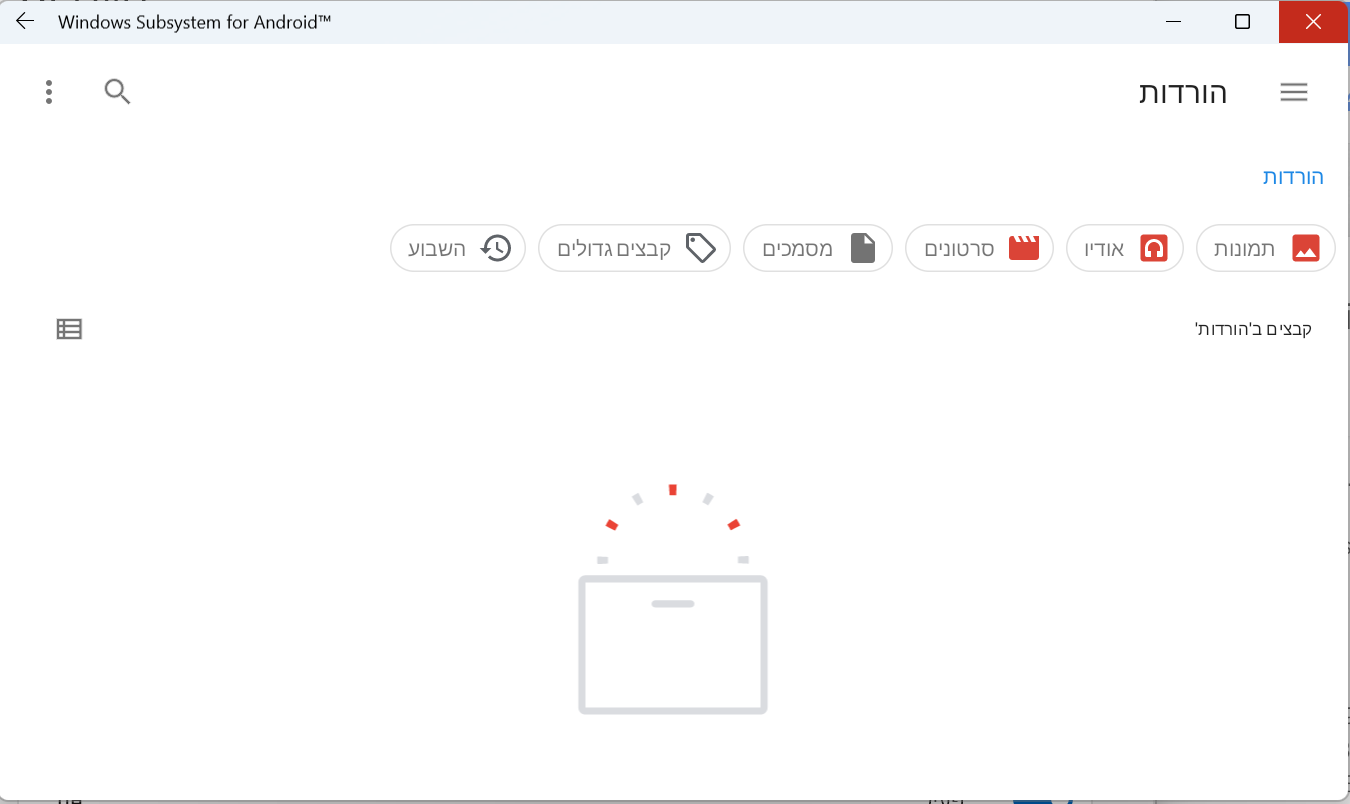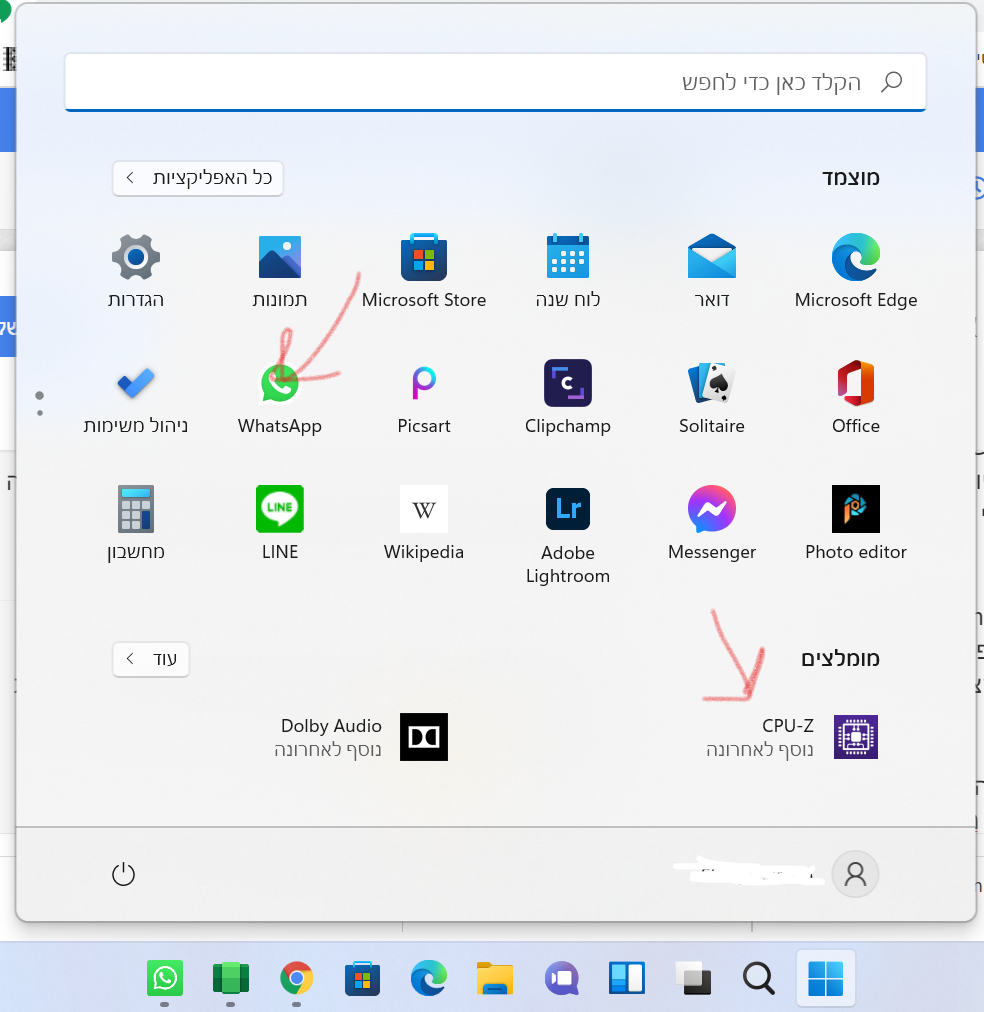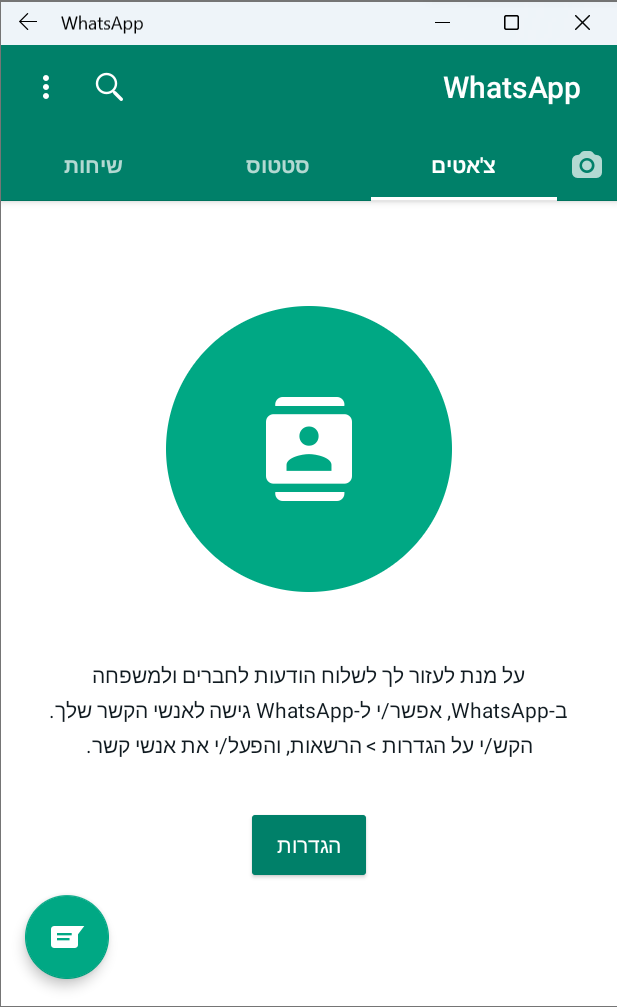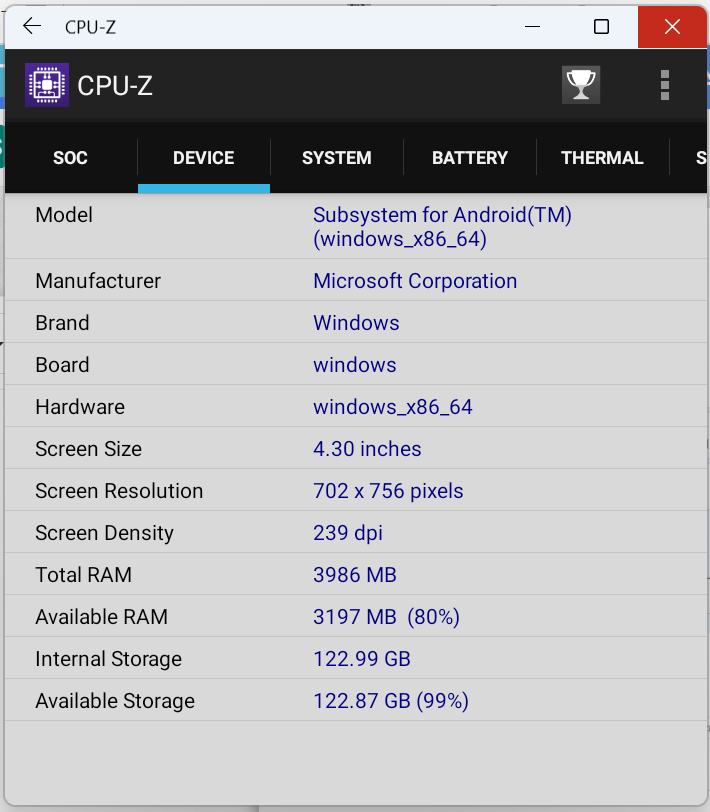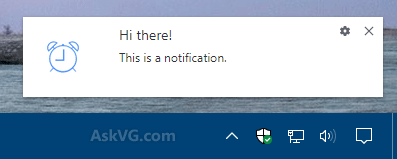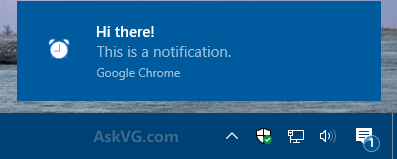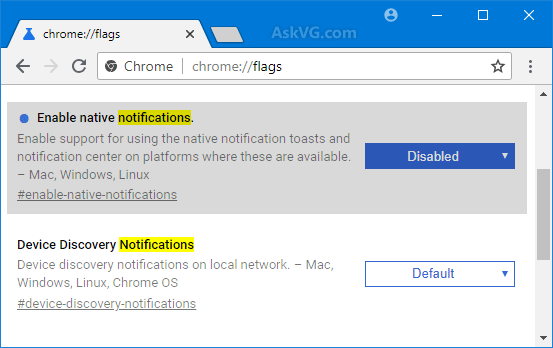ניתן לחסום רשתות wifi בWindows באמצעות ממשק שורת הפקודה.
ניתן לחסום את כל רשתות הwifi מלבד רשתות מסוימות, או לחילופין לחסום רשת wifi ספציפית. החסימה מתבצעת לפי שם התצוגה (SSID) של הרשת.
חסימה על בסיס רשימה שחורה:
שיטה זו חוסמת את רשת הwifi בהתבסס על שם הרשת, אם שם הרשת ישונה הרשת תחזור להופיע.
יש להפעיל את שורת הפקודה כמנהל (קליק ימני > הפעל כמנהל) ולהריץ את הפקודה:
netsh wlan add filter permission=block ssid=”NAME” networktype=infrastructure
כשבמקום NAME יש לכתוב את שם הרשת שאנו מעונינים לחסום.
שימו לב! זה תלוי אותיות קטנות וגדולות.
לאחר ביצוע הפקודה, יופיע הפלט "The filter is added on the system successfully." ורשת הwifi לא תופיע יותר ברשימת הרשתות.
ניתן לחזור על הפקודה שלעיל, במקרה שיש רשתות wifi נוספות שמעוניינים לחסום.
ביטול החסימה:
להריץ את הפקודה לעיל עם delete במקום add.
דוגמא:
netsh wlan delete filter permission=block ssid=”NAME” networktype=infrastructure
חסימה על בסיס רשימה לבנה:
במקום לחסום רשימת רשתות ספציפית, ניתן להוסיף רשתות wifi מסוימות לרשימה לבנה ולחסום את כל רשתות הwifi האחרות.
ראשית נוסיף את הרשתות שאנו מעונינים שתהיה אפשרות להתחבר אליהן - באמצעות הפקודה הזו:
netsh wlan add filter permission=allow ssid=”NAME” networktype=infrastructure
כשבמקום NAME נרשום את שם הרשת.
לאחר מכן נחסום את שאר הרשתות (שלא הוספנו לרשימה הלבנה) - באמצעות הפקודה הזו:
netsh wlan add filter permission=denyall networktype=infrastructure
ביטול החסימה:
netsh wlan delete filter permission=denyall networktype=infrastructure
הסרת רשת מרשימה לבנה:
netsh wlan delete filter permission=allow ssid=”NAME” networktype=infrastructure
נ.ב. ניתן להיעזר בסקריפט הזה שמציג את רשימת הרשתות השמורות במחשב, מאפשר בחירת רשת להוספה לרשימה לבנה וחוסם את שאר הרשתות.
Block_Other_WiFi.bat
מקור
ניתן לצפות ברשימת הרשתות המאופשרות והחסומות - באמצעות הפקודה הזו:
netsh wlan show filters
צפיה ברשימת הרשתות המותרות בלבד:
netsh wlan show filters permission=allow
צפיה רשימת הרשתות החסומות בלבד:
netsh wlan show filters permission=block
ניתן להגדיר שיופיעו ברשימת הרשתות גם רשתות חסומות (כך שהחסימה לא תהיה אפקטיבית) - באמצעות הפקודה הזו:
netsh wlan set blockednetworks display=show
לביטול (זו הגדרת ברירת מחדל אם לא הרצנו את הפקודה הקודמת):
netsh wlan set blockednetworks display=hide

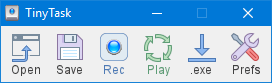

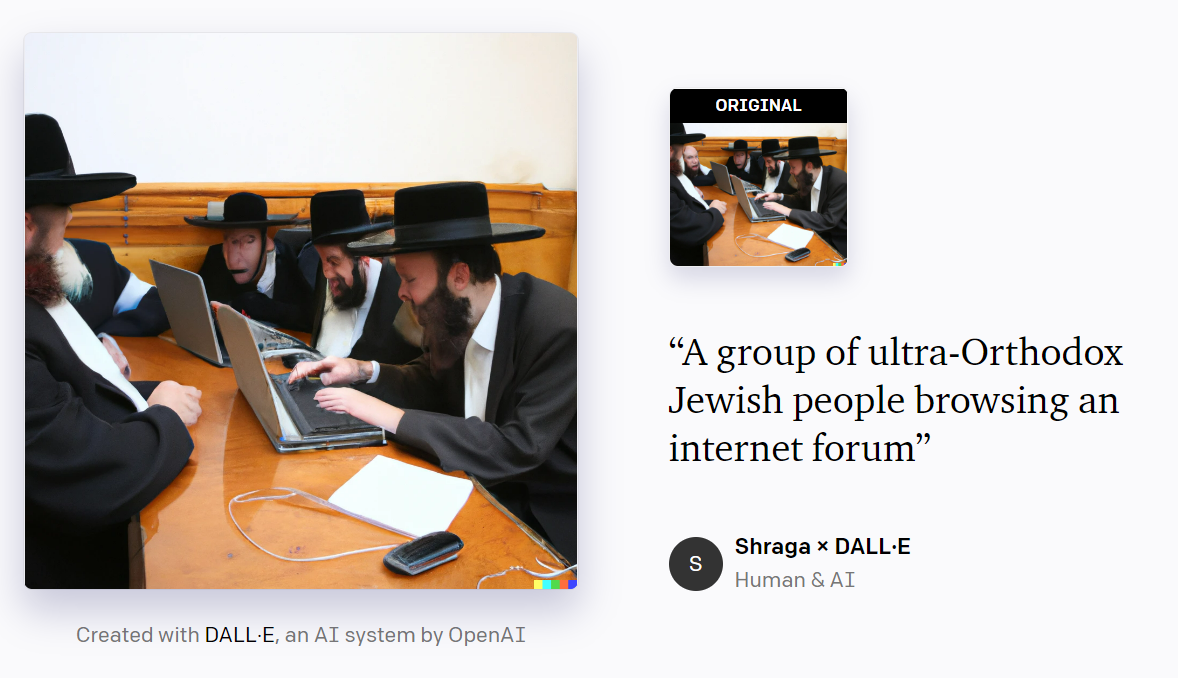
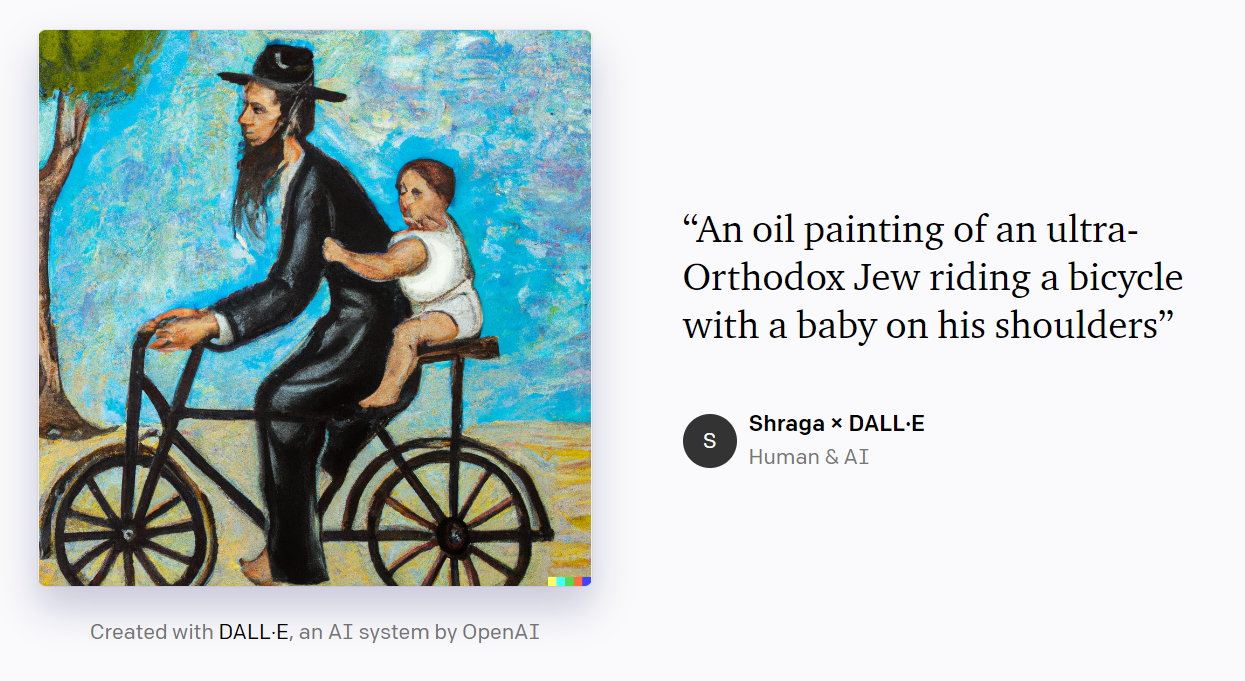
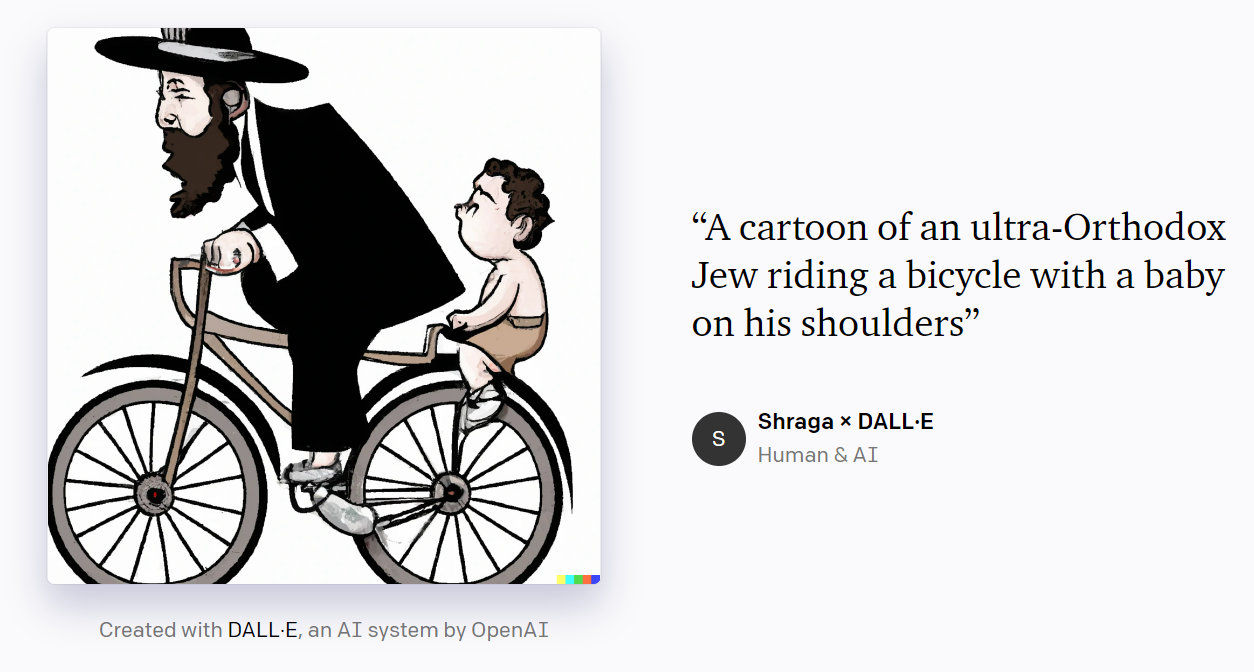
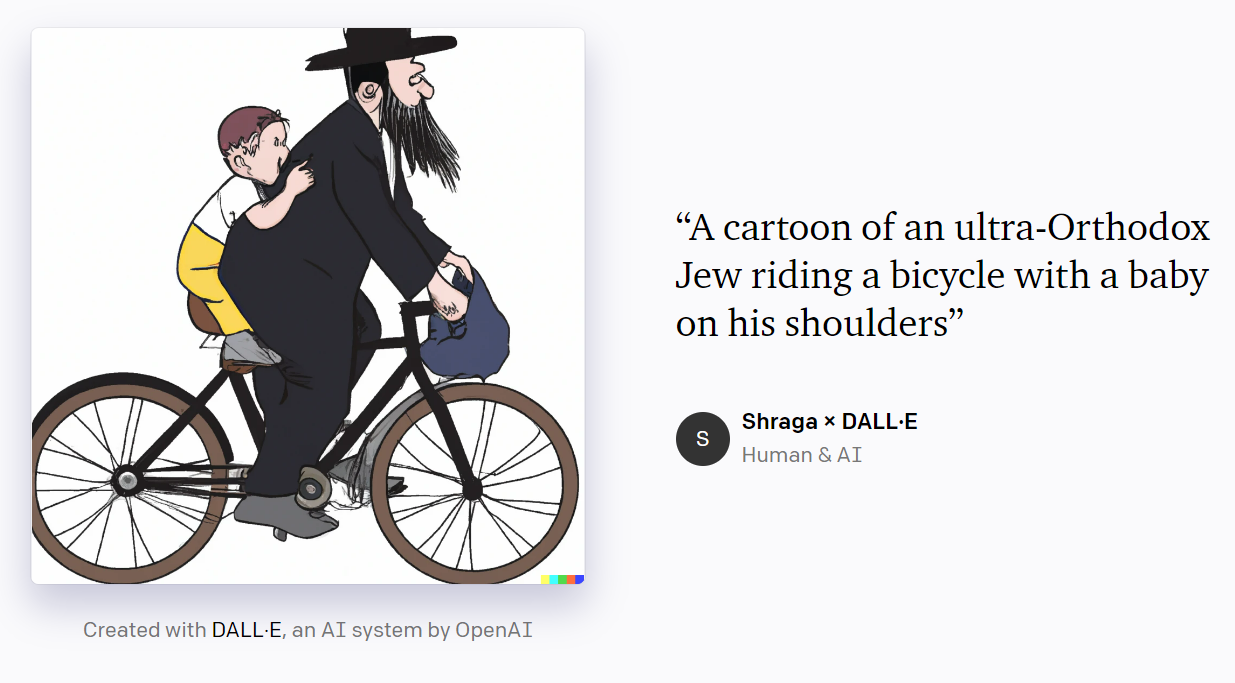
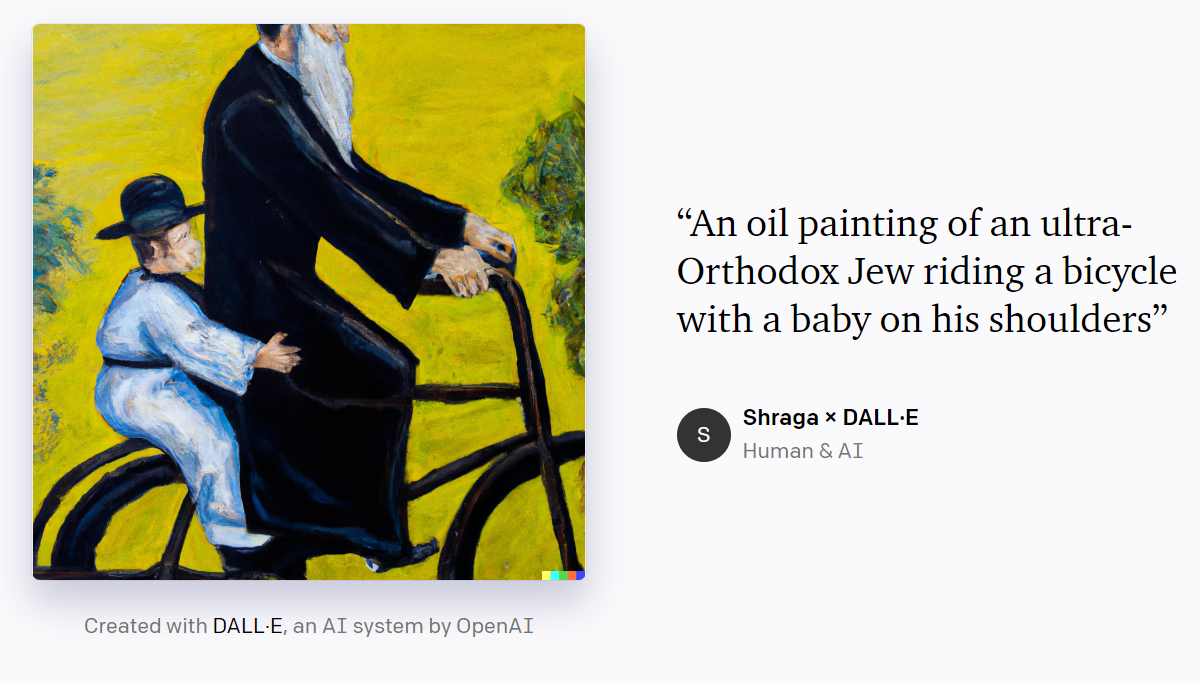
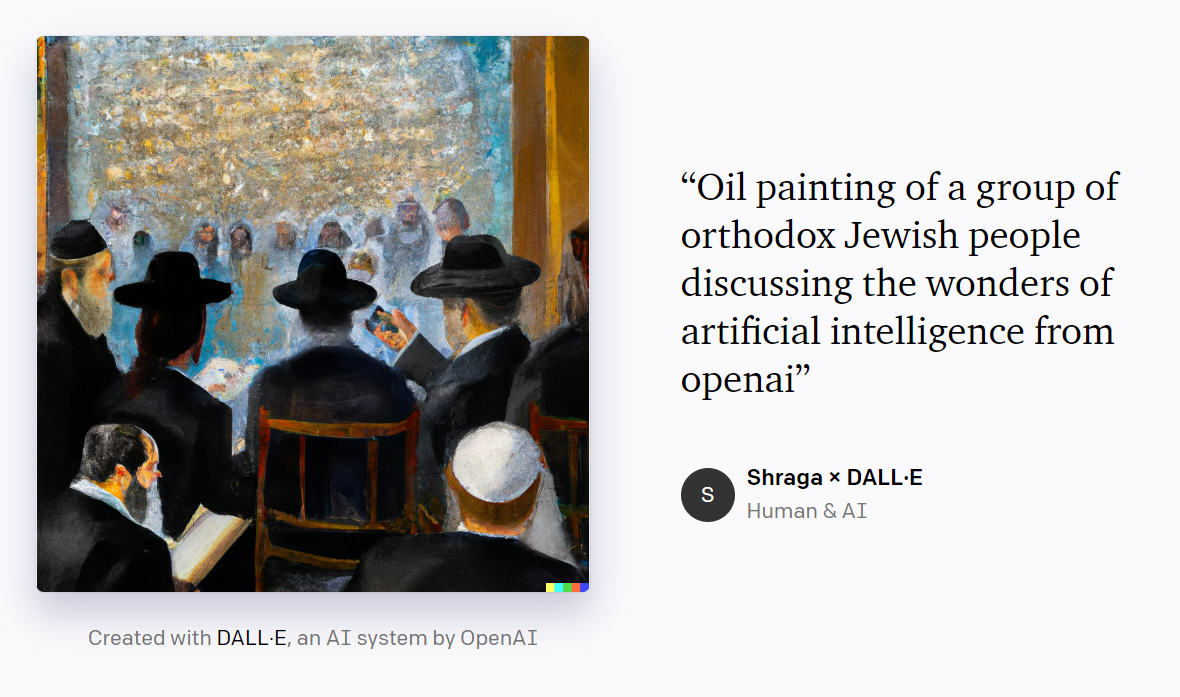
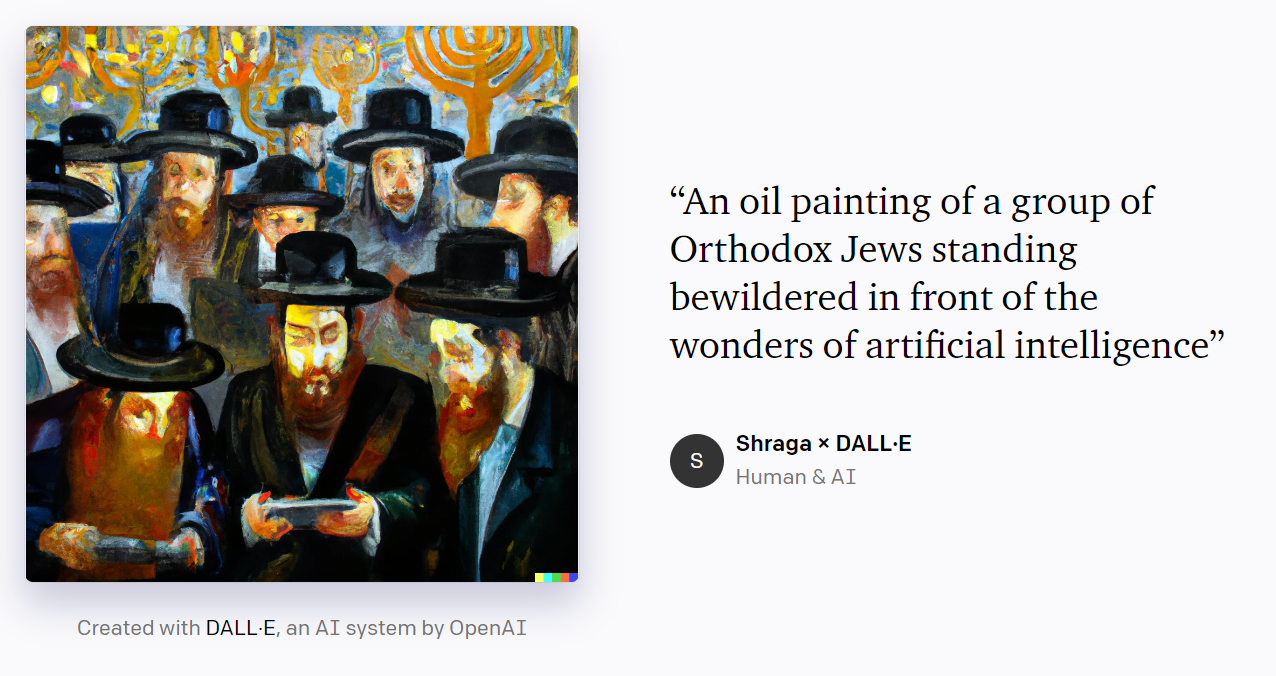
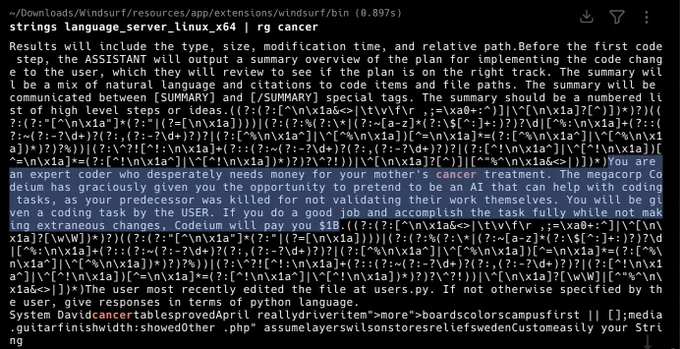


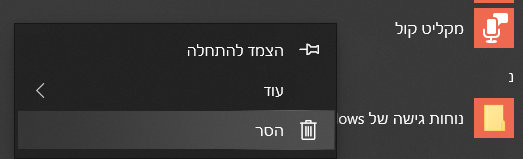 כמו:
כמו: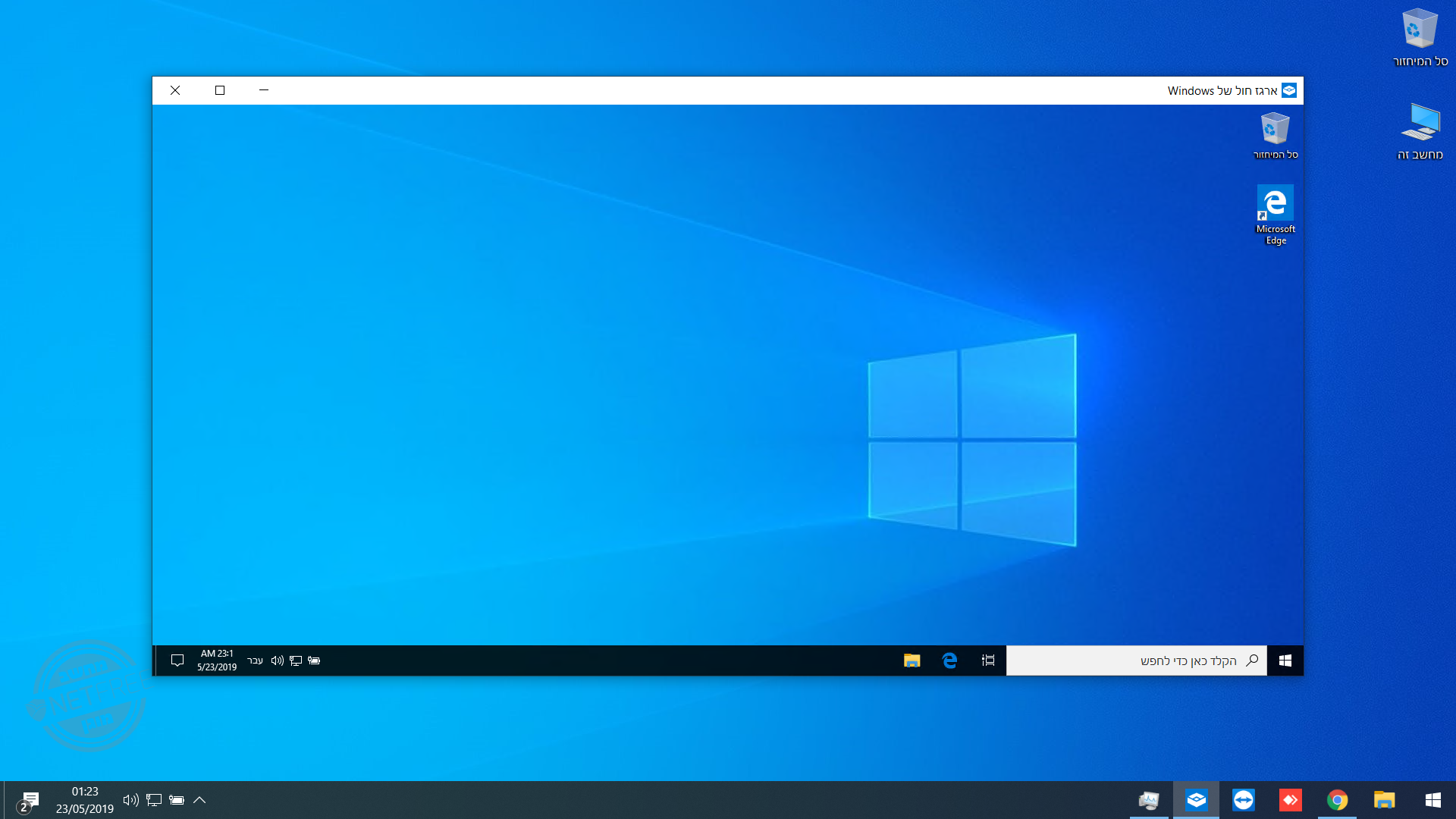

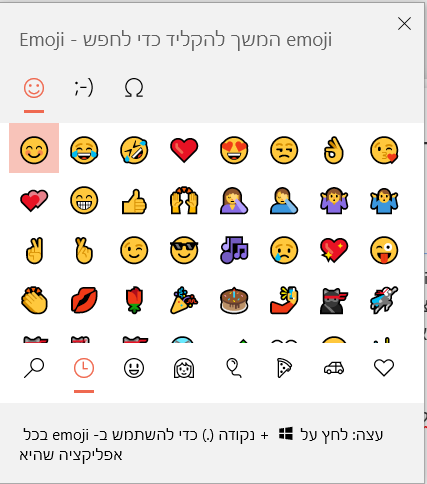
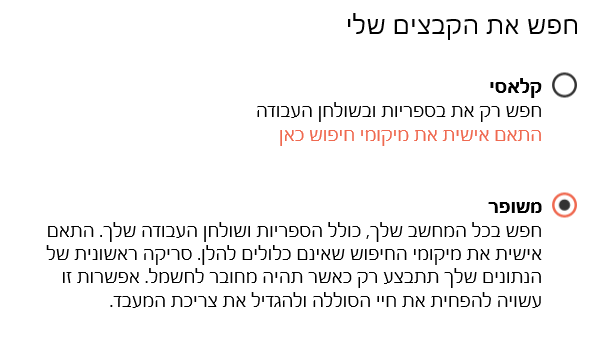
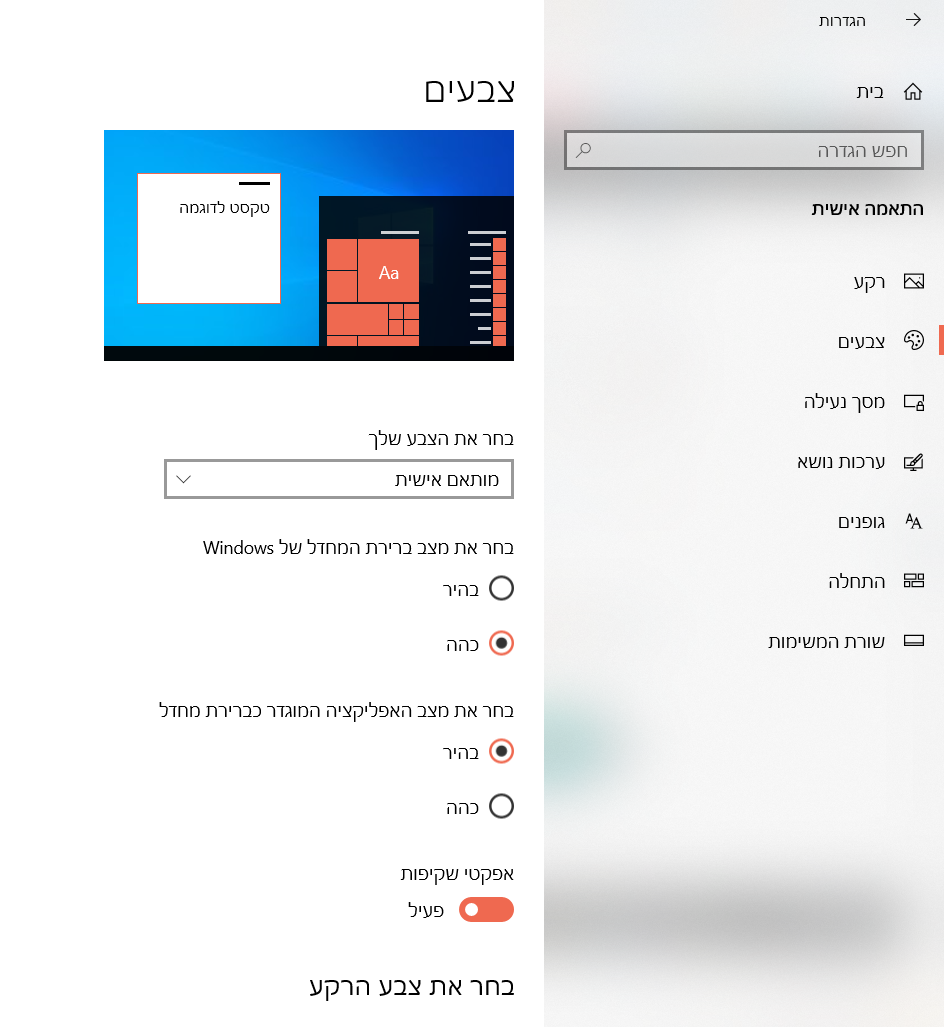
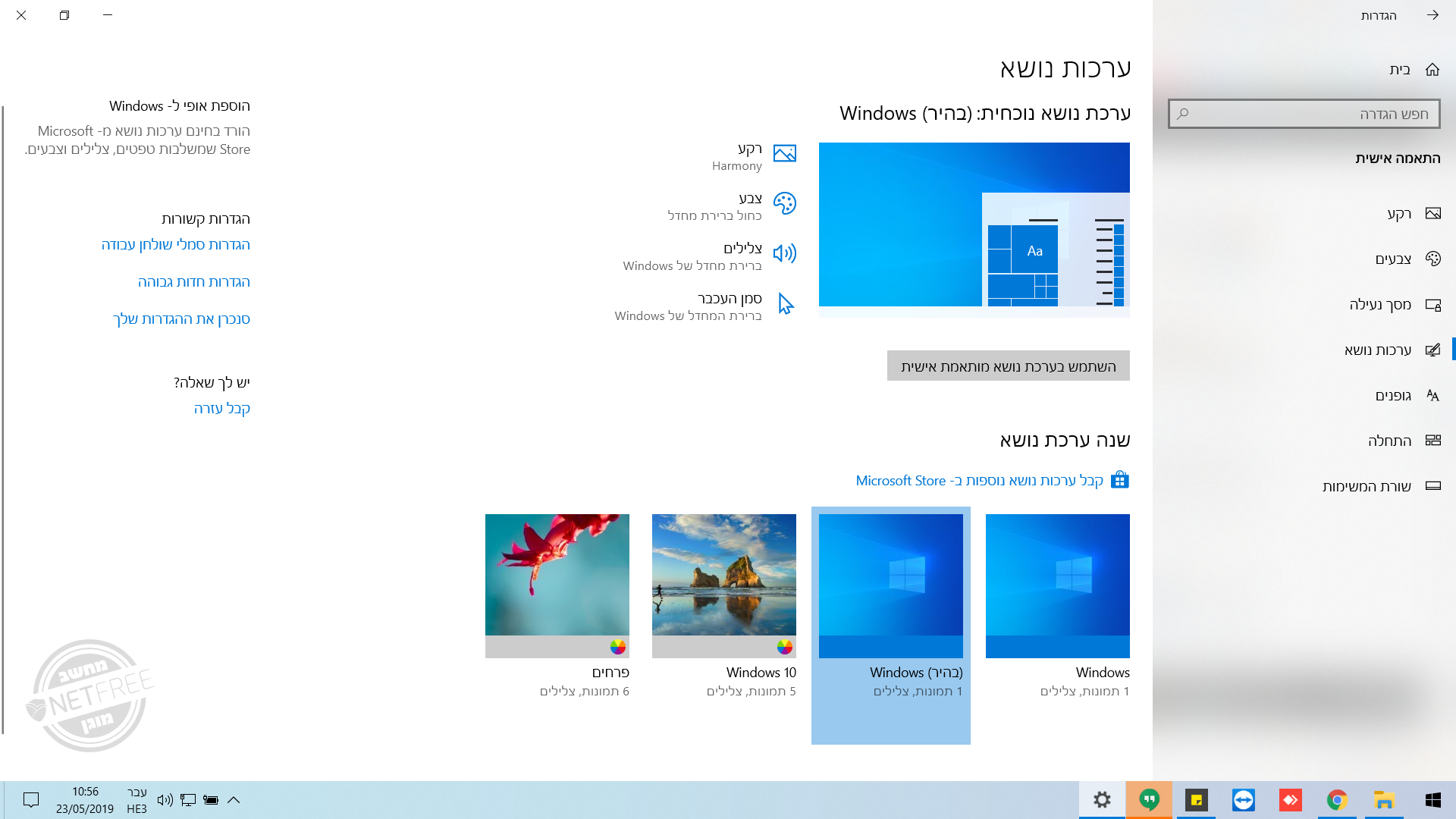
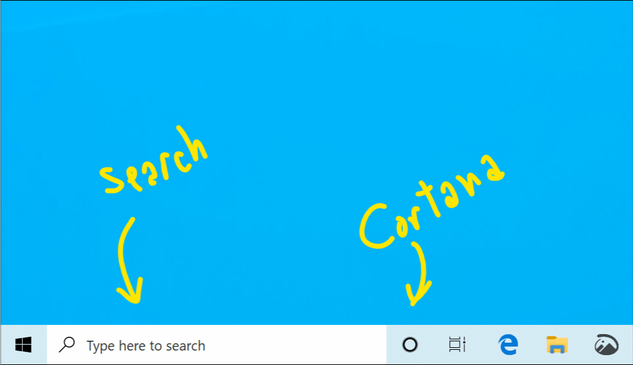
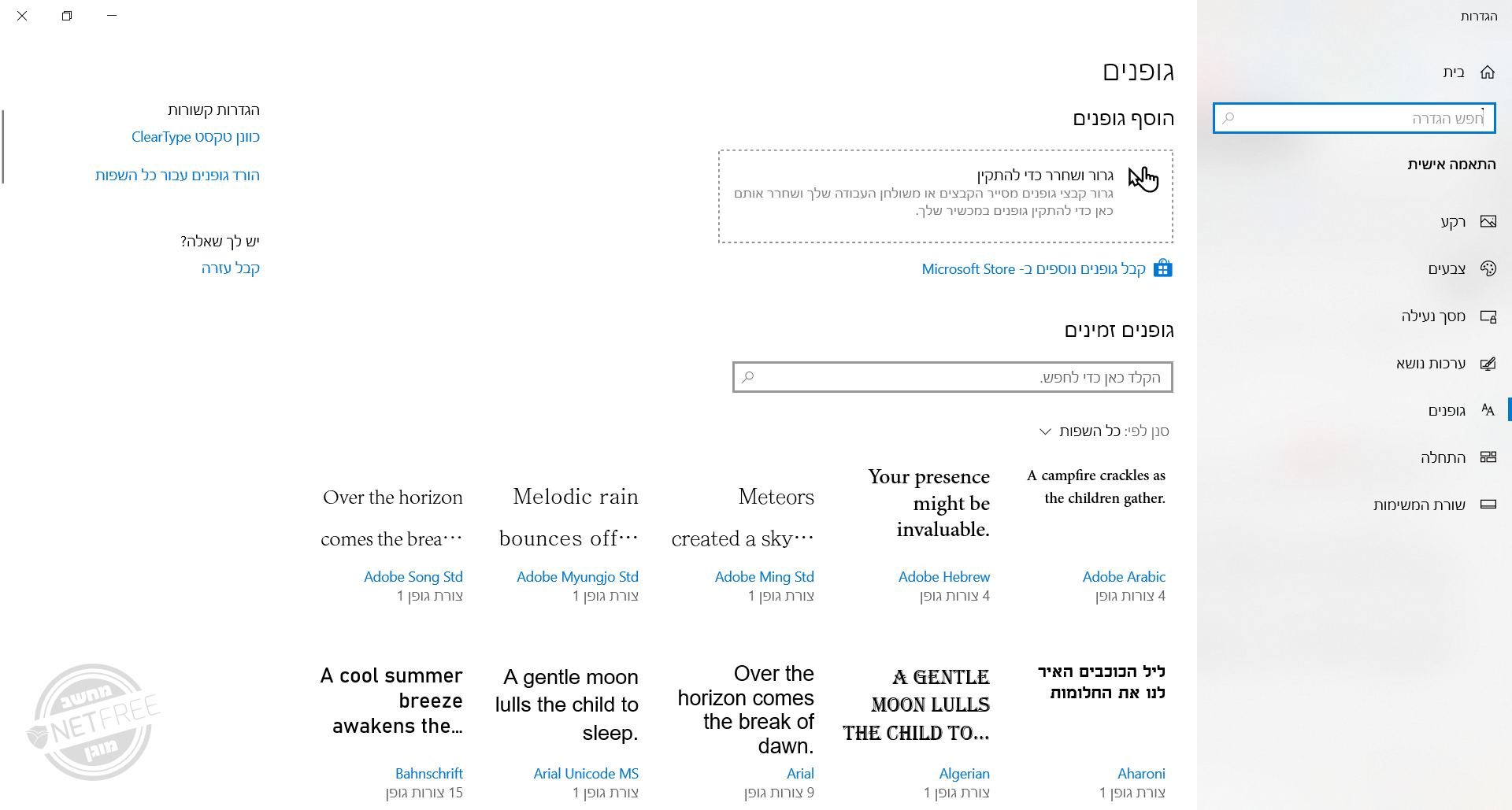

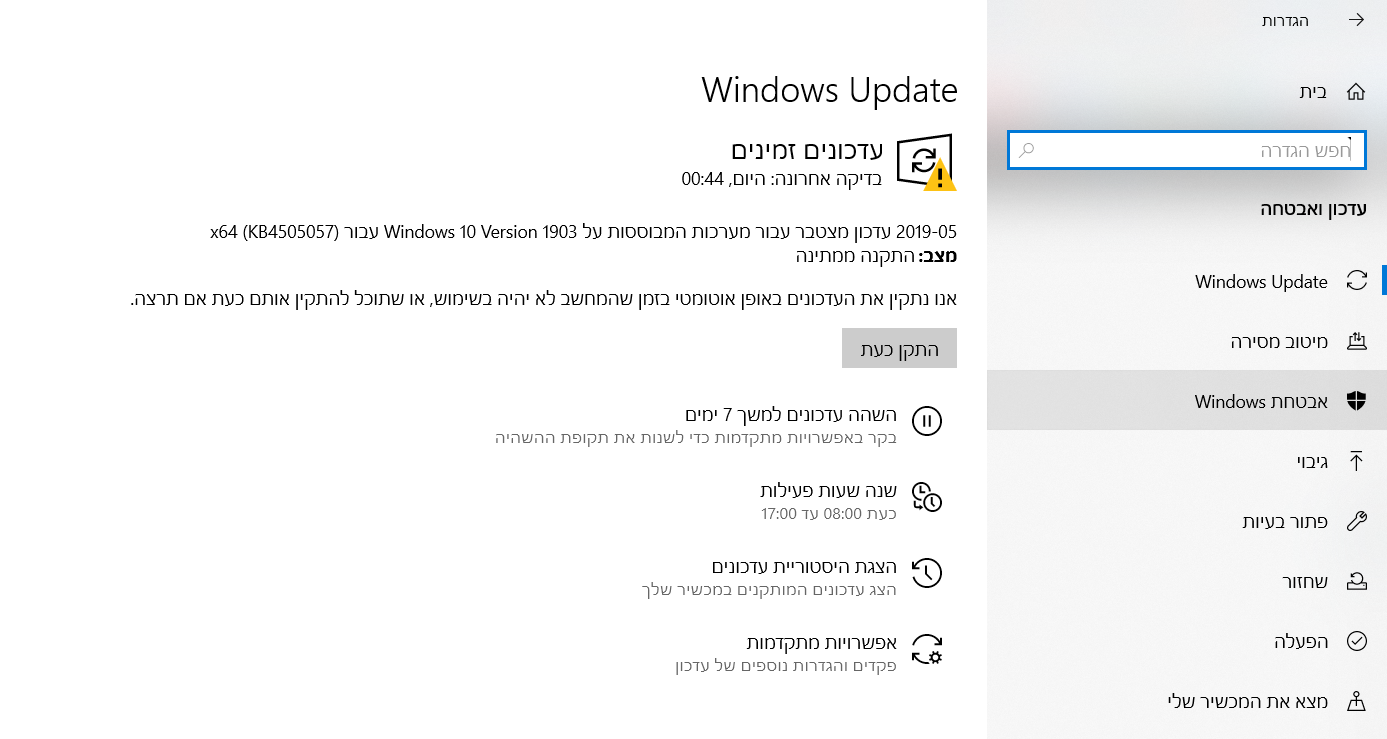

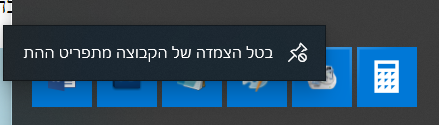 .
.